عملکرد ضعیف باتری گوشی های آیفون و چگونگی حل مشکلات آن
همان طور که می دانید باتری گوشی به نوعی قلب آن است که وظیفه ی تامین انرژی را دارد. این باتری ها معمولا عمر مفیدی دارند و پس از مدتی عملکرد روز اول را نخواهند داشت. عمر باتری گوشی های آیفون معمولا بین 10 تا 12 ساعت است که شامل گوشی های جدید آیفون یعنی 8، 8Plus، X یا گوشی های قبلی آن به مانند 7Plus، 7، 6s Plus، 6s یا SE می شود. به عبارتی دیگر با یک بار شارژ کردن این گوشی ها حداقل تا 12 ساعت دوام خواهند آورد. اگر سیستم عامل گوشی آیفون تان را به نسخه ی iOS 11.3 ارتقا دهید یا یک گوشی مدل جدید آیفون می خرید، آنگاه ممکن است شاهد افت فاحش عمر باتری گوشی تان باشید. در این گونه مواقع از دستورالعمل های زیر پیروی کنید.
اگر گوشی تان را از بکاپ آن ریستور می کنید یا یک دستگاه جدید راه اندازی می کنید، گوشی آیفون جدید یا ورژن آپدیت شده ی iOS 11 آن معمولا انرژی زیادی مصرف می کند تا اپلیکیشن ها، بازی ها، ایمیل، عکس ها و دیگر محتوای گوشی را دانلود کند. حین این پروسه، اپلیکیشن های قدیمی گوشی مجددا نصب می شوند که برای این کار باید ابتدا دانلود شوند. همه ی اینها باعث می شود پردازنده ی گوشی مدام در حال اجرا باشد و شارژ باتری آن زود خالی خواهد شد.
اگر یک گوشی آیفون جدید مانند آیفون 8، 8Plus یا X خریده اید یا سیستم عامل گوشی تان را به نسخه ی iOS 11 به بالا ارتقاء داده اید و یا اینکه گوشی تان را ریستور کرده اید، آنگاه به گوشی تان حدود یک روز مهلت دهید تا برنامه ها و تنظیمات آن نرمال شوند. اگر پس از گذشت یک روز هم چنان باتری گوشی تان مشکل داشت آنگاه ادامه ی مطلب را بخوانید.
گوشی تان را در حالت Standby تست کنید.
علاوه بر زمان دادن به سیستم گوشی برای انتقال داده ها، شما باید زمان زیادی را صرف کار کردن با گوشی های جدید و قابلیت های جدید آن بکنید. این قضیه مخصوصا برای اپلیکیشن هایی نظیر Animoji، Portrait Lighting و Augmented Reality صدق می کند. بنابراین صفحه نمایش روشن می ماند، حافظه ی آن درگیر خواهد شد، وای فای و اینترنت گوشی روشن هستند که همه ی اینها باعث می شوند شارژ باتری مصرف شود.
به عبارتی دیگر، اگر احساس کردید باتری گوشی تنها نصف مدت پیشین دوام می آورد آنگاه به احتمال زیاد دو برابر حالت قبل با گوشی تان کار می کنید و اطلاع ندارید. بنابراین عمر باتری باقی مانده روی گوشی تان را چک کنید. سپس گوشی تان را 20 تا 40 دقیقه کنار بگذارید و مجددا عمر آن را بررسی کنید. اگر عمر باتری گوشی تان در این حالت یعنی حالت Standby خیلی فرق نکرد آنگاه گوشی تان مشکلی ندارد و عمر باتری آن نرمال خواهد شد.
اگر باتری گوشی تان هم چنان به سرعت خالی می شود، حتی زمانی که با آن کار نمی کنید، به مرحله ی بعد بروید.
گوشی را ریست کنید.

ریبوت کردن، ریستارت یا ریست کردن گوشی یکی از ترفندهای قدیمی در عیب یابی گوشی می باشد، چون کارساز است. برخی مواقع یک ریست خوب تنها چیزی است که برای درست شدن گوشی لازم می باشد.
ریست کردن گوشی های آیفون X و 8 نسبت به مدل های قبل اندکی تفاوت دارد چون که باید دکمه های جدیدی را فشار دهید. در این گوشی ها کافیست دکمه ی بالای صدا را بگیرید و فورا آزاد کنید. سپس دکمه ی پایین صدا را بگیرید و فورا آزاد کنید. نهایتا دکمه ی بغل گوشی (دکمه ی Sleep/wake یا on/off) را فشار دهید و بگیرید.
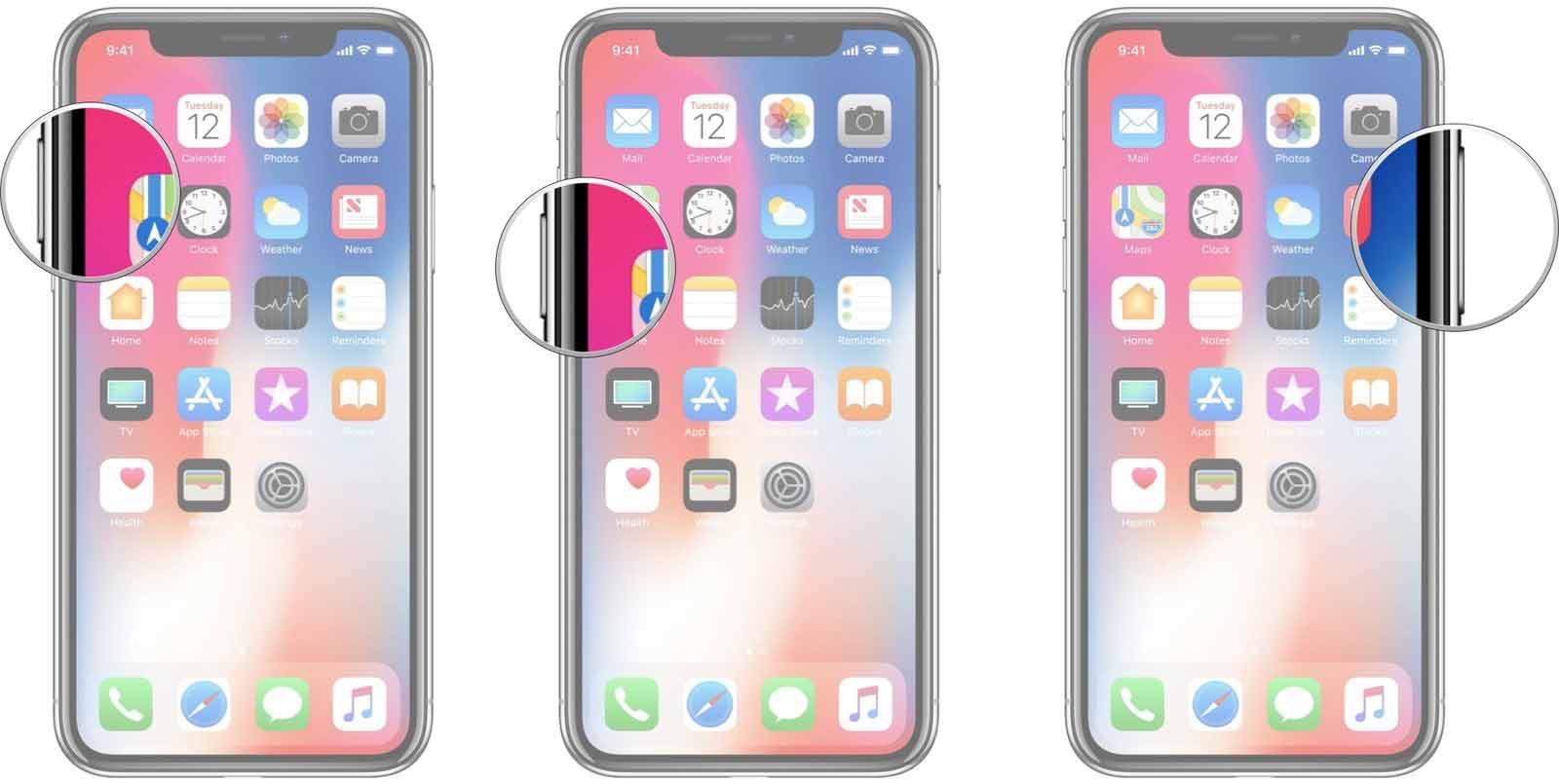
در مورد آیفون 7 باید مراحل زیر را انجام دهید:
• دکمه ی on/off را از سمت راست گوشی بگیرید و نگه دارید.
• در حالی که دکمه ی on/off را نگه داشته اید، دکمه ی پایین صدا را از سمت چپ گوشی بگیرید و نگه دارید.
• هر دو دکمه را با هم نگه دارید تا صفحه نمایش گوشی خاموش شود، دکمه ها را هم چنان نگه دارید تا وقتی که صفحه نمایش مجددا روشن شود و لوگوی اپل ظاهر شود.
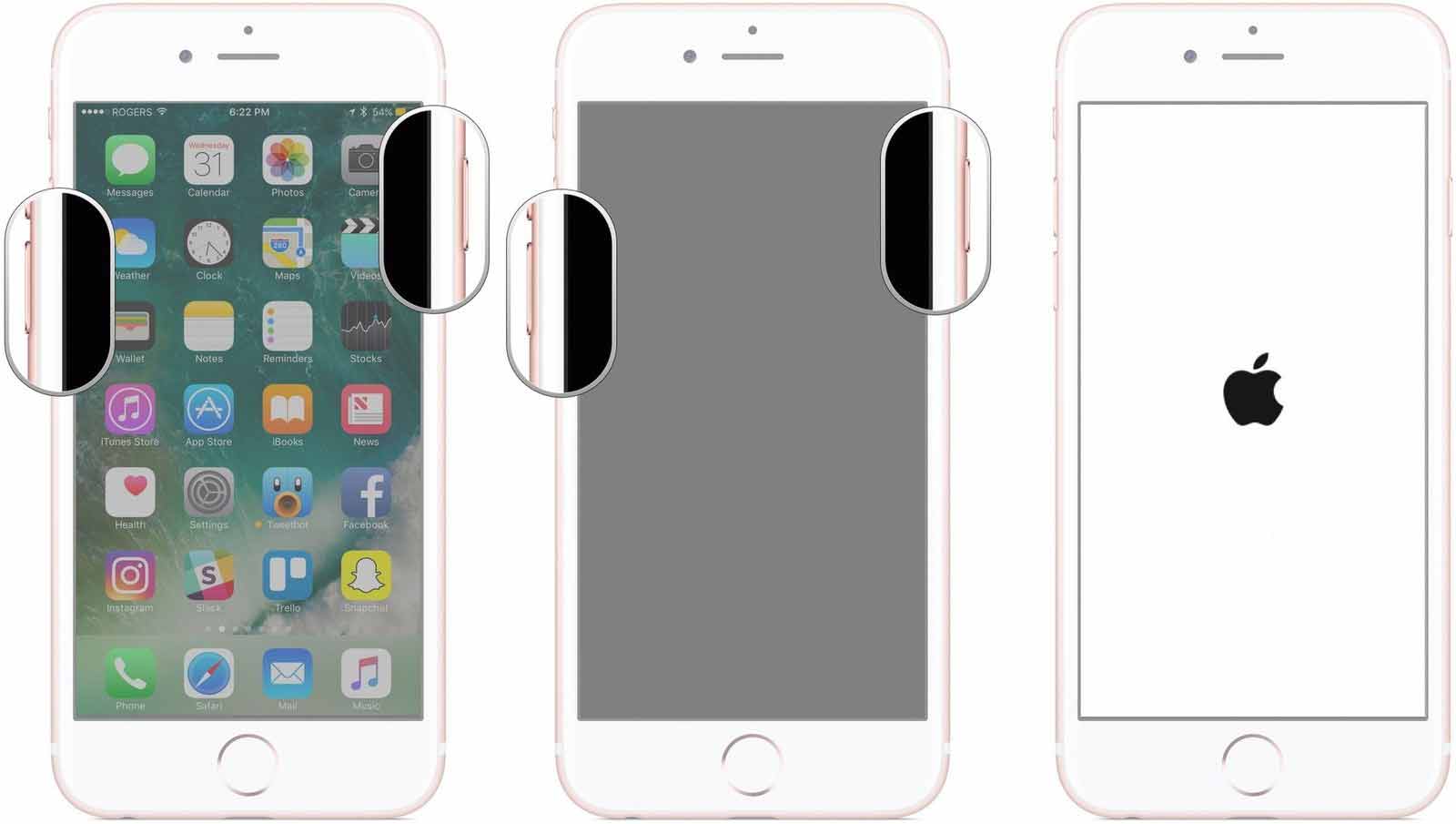
برای گوشی آیفون 6 و مدل های قبل تر آن نیز مراحل زیر را انجام دهید:
• هر دو دکمه ی sleep / wake و Home را همزمان بگیرید.
• این دو دکمه را نگه دارید تا زمانی که لوگوی اپل را ببینید.
• دکمه ها را رها کنید.
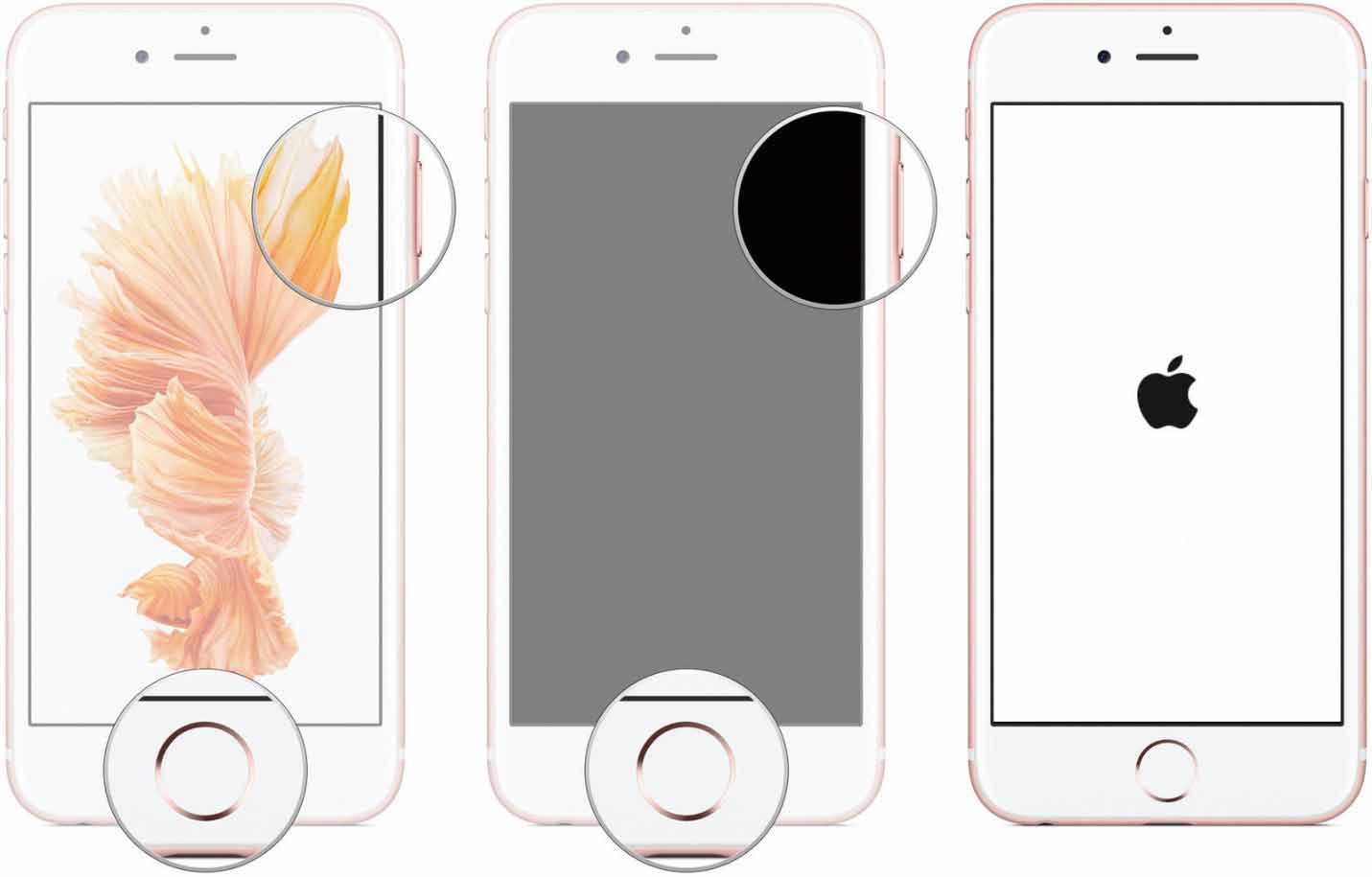
دقت داشته باشید که دکمه ی Power در گوشی آیفون SE، 5s و مدل های قبل تر در بالای گوشی قرار دارد.
زمانی که گوشی آیفون تان ریبوت شد، مراحل قبل را تکرار کنید و عمر باتری را چک کنید و ببینید مشکل آن درست شده است یا نه. اگر هم چنان باتری گوشی تان مشکل داشت، به مرحله ی بعد بروید.
الگوی مصرف باتری را بررسی کنید.
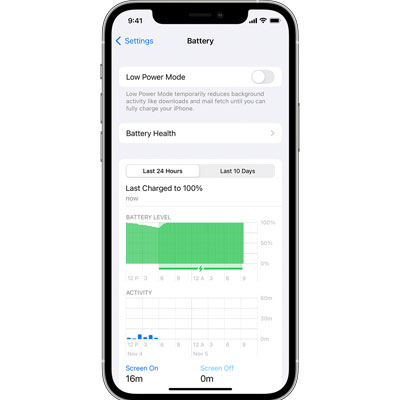
سیستم عامل iOS یک الگوی مصرف باتری خارق العاده به نام aka battery shaming دارد که به شما اجازه می دهد میزان مصرف شارژ هر اپلیکیشن را ببینید. برای این کار وارد تنظیمات گوشی شوید و گزینه ی Battery را بزنید. سپس چند ثانیه صبر کنید تا Battery Usage نمایان شود و در این قسمت، دکمه ی Show Detailed Usage را بزنید. نهایتا روی گزینه ی Last 7 days کلیک کنید تا نمودار الگوی مصرف باتری را در 7 روز اخیر مشاهده کنید.
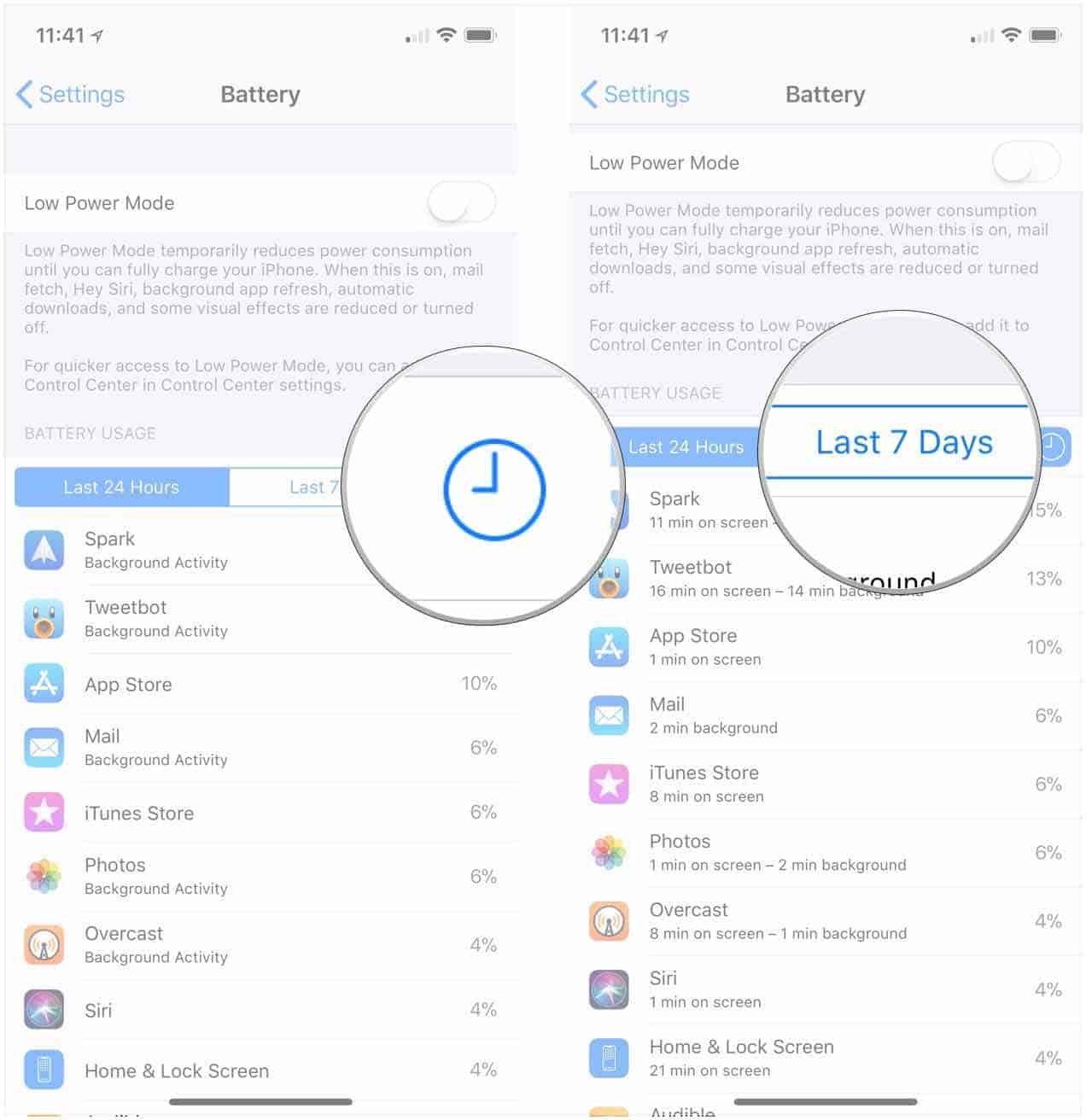
ترفندی که در الگوی مصرف باتری گوشی های آیفون وجود دارد اینست که اگر در آن iCloud photo library را دیدید و اخیرا گوشی تان را ارتقاء داده بودید، این خود نشانه ای است که در حال دانلود thumbnails هستید و پس از اتمام آن احتمالا باتری گوشی تان نرمال خواهد شد. اگر در این قسمت برنامه ی Facebook را دیدید و گفته شده بود 4 درصد روی صفحه نمایش و 40 درصد روی پس زمینه اجرا می شود، این خود نشانه ای است که چیزی درست کار نمی کند و اشتباه است. در این گونه مواقع می توانید اپلیکیشن Facebook یا برنامه های مشابه را ببندید که با این کار احتمالا مصرف شارژ باتری به حالت نرمال برخواهد گشت. برای این کار، دکمه ی Home را دو بار بزنید تا پنجره ی اپلیکیشن های در حال اجرا باز شود. سپس اپلیکیشن مورد نظر را پیدا کنید و آن را ببندید.
در گوشی آیفون X این مراحل عبارتند از:
انگشت تان را به ناحیه ی gesture یا ژست واقع در لبه ی صفحه نمایش بزنید. سپس صفحه را به سمت بالا بکشید و انگشت تان را برای چند لحظه در این قسمت نگه دارید تا یک پنجره ی چند کاره باز شود. نهایتا اپلیکیشن مورد نظر را بگیرید تا یک دایره ی قرمز با علامت "-" در گوشه ی چپ و بالای اپلیکیشن ظاهر شود.
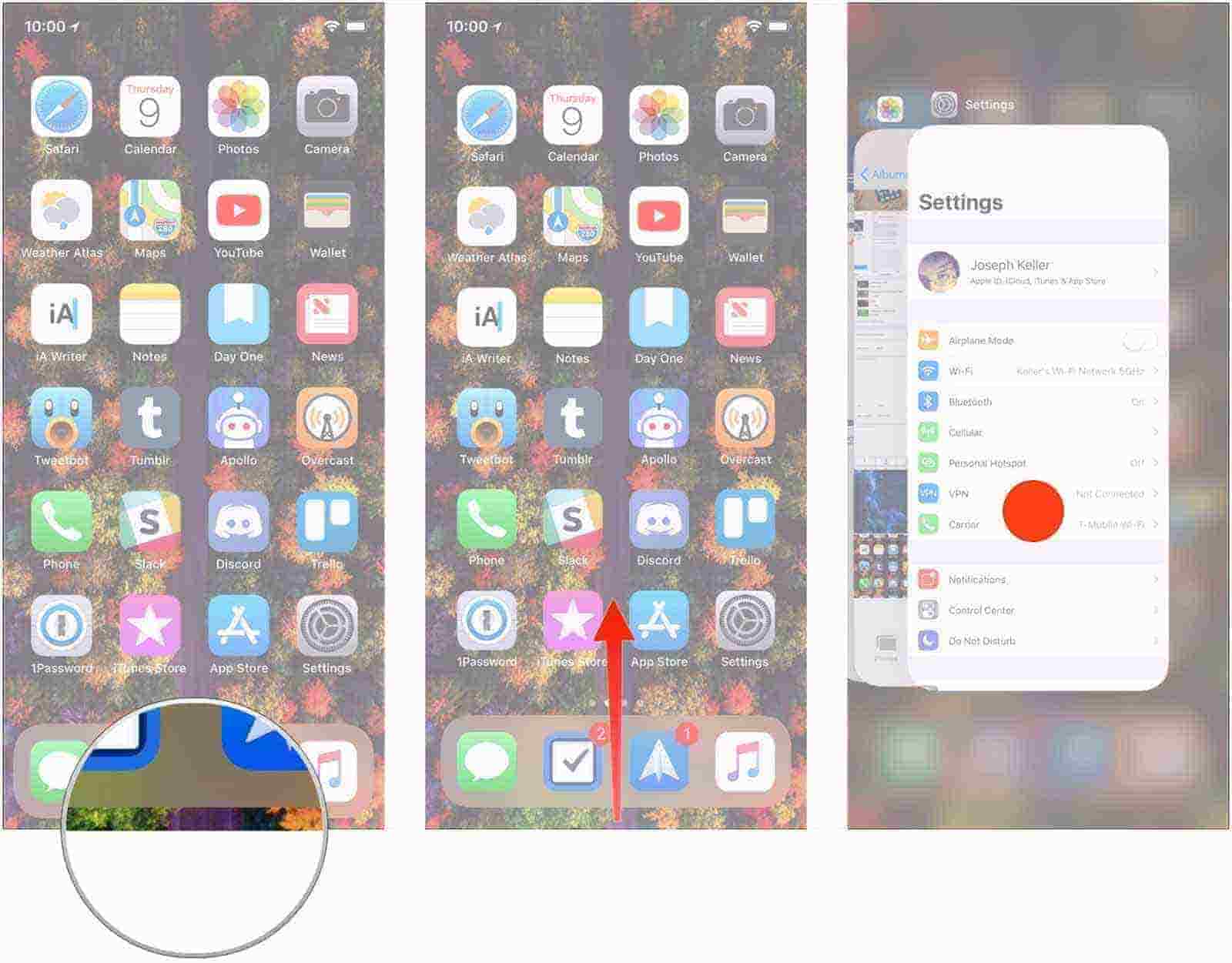
در مرحله ی بعد، اپلیکیشن مورد نظر را به سمت بالا تکان دهید و دایره ی قرمز رنگ را بزنید.
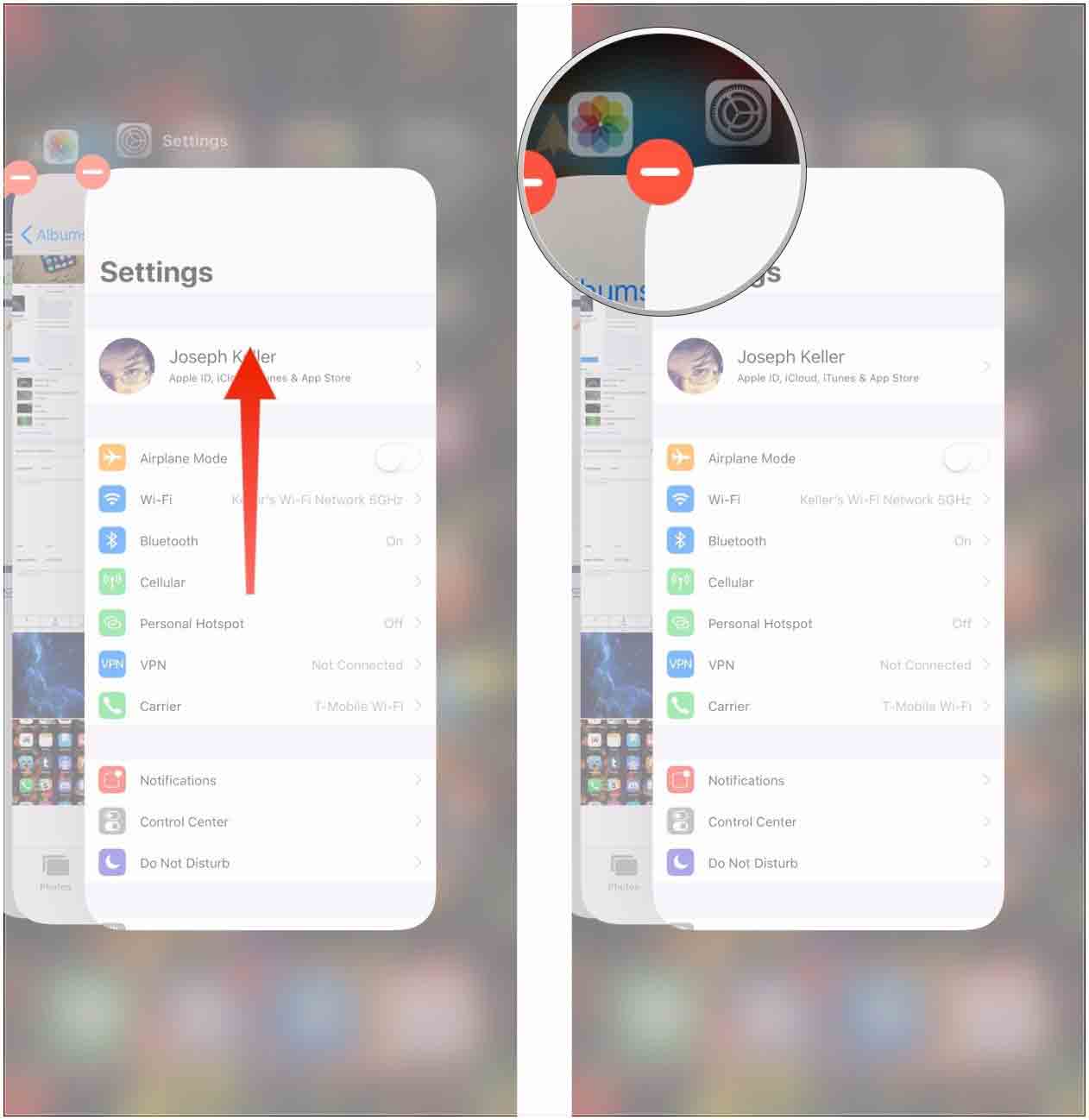
اگر احساس کردید برنامه ای درست کار نمی کند آن را مجددا نصب کنید یا سراغ اپلیکیشن های جایگزین بروید
سلامت باتری را بررسی کنید.
اپل اطلاعات مربوط به سلامت باتری را در نسخه ی iOS 11 خود قرار داده است. در این قسمت شما می توانید ظرفیت ماکزیمم و عملکرد باتری را مشاهده کنید و اگر گوشی تان کند شد به شما خبر می دهد. هم چنین به شما اجازه می دهد تنظیمات عملکرد باتری را خاموش کنید. این قابلیت در تنظیمات گوشی و در قسمت Battery آن قرار دارد.
اگر گوشی آیفون SE، 6، 6s یا 7 شما بدلیل جلوگیری از خاموش شدن ناگهانی گوشی کند شده باشد، نسخه ی iOS 11.3 گوشی را به حالت قبل ریستور خواهد کرد.
قابلیت Peak Performance یا کارآیی بیشینه نیز به گونه ای است که باتری گوشی شارژ کافی را تامین می کند حتی اگر با گوشی کارهای سنگین و پر مصرف انجام می دهید. این حالت برای کار با اپلیکیشن یا بازی های سنگین کارآمد است.
اپل با توجه به عملکرد گوشی یکی از پیام های زیر را نمایش می دهد:
100 درصد: باتری شما پیک عملکرد نرمال را پشتیبانی می کند.
95 درصد: گوشی شما بصورت نا خواسته خاموش شده است چون باتری آن قادر به تامین انرژی مورد نیاز گوشی نیست. تنظیمات عملکرد باتری در این گونه مواقع بدرد می خورد چون از بروز مجدد این اتفاق جلوگیری می کند.
79 درصد یا کمتر: سلامت باتری شما بطور قابل توجهی به خطر افتاده است. نمایندگی های معتبر اپل می توانند باتری شما را تعویض کنند تا ظرفیت کامل آن باز گردانده شود.
ناشناس: این گوشی قادر به اندازه گیری میزان سلامت باتری نیست. در این گونه مواقع بهتر است باتری گوشی را تعویض کنید.
اگر قابلیت performance management گوشی را غیر فعال کنید با پیام زیر مواجه خواهید شد:
" این آیفون بصورت نا خواسته خاموش شده است چون باتری آن قادر به تامین انرژی مورد نیاز گوشی نیست. شما باید تنظیمات عملکرد باتری را بصورت دستی غیر فعال کنید "
اگر باتری گوشی تان سلامت ضعیفی دارد پیشنهاد می کنیم آن را به کارشناسان متخصص اپل نشان دهید و در صورت لزوم باتری را تعویض کنید.
گوشی را بصورت دستگاه جدید ریستور کنید.
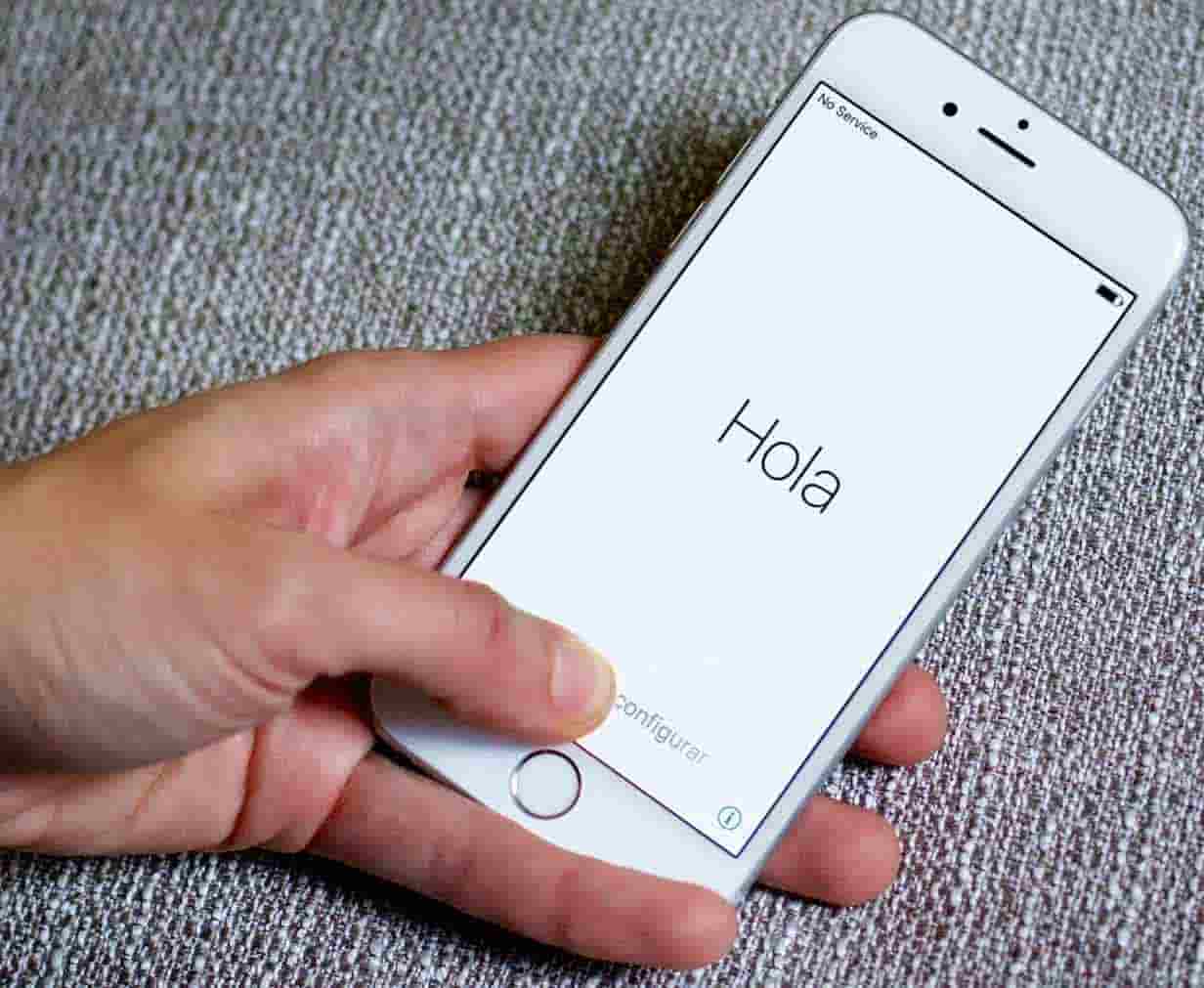
بعضی مواقع ریستور کردن گوشی از یک بکاپ قدیمی (مخصوصا بکاپ یک دستگاه متفاوت مانند آیپد) کارساز نیست و از حالت ایده آل به دور می باشد. در این گونه مواقع باید گوشی تان را همانند یک دستگاه جدید ریستور کنید. اگر چه این کار پر زحمت است چون برنامه های روی گوشی تان پاک می شوند ولی بعضی مواقع شما مجبور به این کار می شوید چرا که گوشی تان پشت سر هم به مشکل می خورد و هیچ چیزی آن را بر طرف نمی کند.
اگر مشکل گوشی تان حاد است در انجام دادن این کار شک نکنید. پس از این کار باید تقریبا همه چیز را مجددا راه اندازی کنید، از پسورد و تنظیمات گوشی گرفته تا داده های مربوط به بازی ها و سلامت باتری. خبر خوب این است که معمولا با انجام این کار عمر باتری گوشی تان بهتر از قبل خواهد شد.
پاور بانک ها
اگر باتری گوشی تان پاسخگوی نیاز شما نیست، یکی از آپشن ها خرید پاور بانک است. البته پاور بانک ها ابعاد نسبتا بزرگی دارند و عملا در جیب جا نمی شوند، بنابراین باید از آنها در کنار گوشی استفاده کرد. از ویژگی های مثبت این لوازم می توان به قابلیت شارژ چندین دستگاه اشاره کرد. این پاور بانک ها در مسافرت بسیار بدرد می خورند که از معروف ترین پاور بانک های گوشی های آیفون می توان به موارد زیر اشاره کرد:
• TravelCard 1500 mAh
• RAVPower Ace 22000 mAh
• KMASHI 10000mAh
• Aukey 16000mAh
• Anker Astro E1 5200mAh
• Aibocn 10000mAh
• Anker PowerCore 20100mAh
حالت کم مصرف
اگر عمر باتری گوشی تان نرمال است ولی از عملکرد آن راضی نیستید و انتظار بیشتری از آن دارید، پیشنهاد می کنیم از حالت Low Power Mode یا مصرف کم انرژی استفاده کنید. این حالت، پردازش گوشی را متوقف می کند تا شارژ باتری آن ذخیره شود. برای فعال کردن این حالت وارد تنظیمات گوشی شوید و از آنجا گزینه ی Battery را پیدا کنید. سپس در این قسمت حالت Low Power Mode را روشن کنید.
زمانی که این حالت را فعال می کنید، رنگ آیکون باتری زرد می شود. این حالت بصورت خودکار و پس از رسیدن شارژ باتری به بالای 80 درصد خاموش می شود. بنابراین اگر می خواهید این حالت روشن باشد باید آن را بصورت دستی فعال کنید.
در ضمن شما می توانید با استفاده از Siri این حالت را فورا روشن کنید. کافیست عبارت " hey Siri, turn on low power mode" را به زبان بیاورید.
یادداشت: در آیفون 8 و X، حالت Low Power آپدیت های اخیر GPS را نیز کاهش می دهد.
اگر حتی حالت Low Power نیز کافی نیست پیشنهاد می کنیم اقدامات زیر را نیز انجام دهید:
• نور صفحه نمایش را کم کنید.
• قفل خودکار صفحه نمایش را روی 1 دقیقه تنظیم کنید.
• اگر آهنگ گوش می کنید، ترجیحا از هدفون استفاده کنید و از اسپیکر گوشی کمتر استفاده کنید.
• اپلیکیشن ساعت را در یک پوشه مخفی کنید چرا که همیشه در حال اجرا است.
باتری را سالم نگه دارید.
باتری ها از گرما متنفر هستند چون طول عمر آن را بطور قابل توجهی کم می کند. اگر تابستان است، ترجیحا گوشی تان را زیر نور مستقیم خورشید یا روی سطوح داغ قرار ندهید. اگر زمستان است هم گوشی را روی هیتر یا در جلو بخاری نگذارید. در ضمن گوشی را در جلو بخاری ماشین نیز نگذارید.
اگر گوشی تان خیلی داغ شود، اولین اثر آن کم شدن نور صفحه نمایش و مصرف شارژ بیش از حد گوشی خواهد بود. البته خود گوی در این جور مواقع به شما هشدار گرما می دهد و معمولا گوشی بصورت خود بخود خاموش می شود تا آسیب بیشتری نبیند. به هیچ وجه اجازه ندهید گوشی تا این مرحله پیش برود.
زمانی که در شب خواستید بخوابید، از یک شارژر کند تر و کم انرژی استفاده کنید و از شارژر های سریع استفاده نکنید چون باتری را در طول شب گرم می کند که در دراز مدت برای سلامتی آن مضر است. پیشنهاد می کنیم گوشی تان را در طول روز شارژ کنید ولی اگر تصمیم گرفتید آن را در طول شب شارژ کنید، ترجیحا از شارژر های عادی استفاده کنید.
باتری گوشی تان را کالیبره کنید
همان طور که می دانید پس از گذشت چند وقت، باتری گوشی کارآیی اول را نخواهد داشت و مشاهده می کنید که عمر آن کوتاه شده است. مثلا ممکن است گوشی تان را 100 درصد شارژ کنید ولی خیلی سریع خالی شود یا زمانی که شارژ آن زیر 10 درصد رسید گوشی تان فورا خاموش شود. اگر با این مشکل مواجه هستید بهتر است باتری تان را کالیبره کنید. اما اگر گوشی تان این مشکلات را ندارد بهتر است آن را کالیبره نکنید چون این کار عمر باتری را درست نمی کند فقط به باتری سنج گوشی کمک می کند شارژ واقعی باتری را نشان دهد. برای کالیبره کردن باتری گوشی های آیفون کافیست مراحل زیر را انجام دهید:
• 1-شارژ باتری را تا آخر خالی کنید تا گوشی خود بخود خاموش شود.
• 2- باتری گوشی را تا 100 درصد شارژ کنید.
• 3- پس از اینکه شارژ باتری گوشی به 100 درصد رسید، گوشی را به مدت 1 ساعت در شارژ نگه دارید و آن را از شارژر جدا نکنید.
• 4- از گوشی همانند همیشه و بصورت نرمال استفاده کنید و اجازه دهید شارژ آن به صفر درصد برسد. حین این پروسه به هیچ وجه باتری را شارژ نکنید.
• 5- گوشی را همانند مراحل 2 و 3 مجددا فول شارژ کنید و آن را 1 ساعت در شارژ نگه دارید.
• 6- پس از انجام این مراحل باتری گوشی شما کالیبره خواهد شد.
اگر باتری گوشی آیفون تان عملکرد ضعیفی دارد و مشکل آن با راهکارهای بالا حل نشد، حتما آن را به کارشناس متخصص اپل نشان دهید و از آنها کمک بخواهید. اگر مجبور به تعویض باتری گوشی خود شدید توصیه می کنیم این باتری را از فروشگاه های معتبر خریداری کنید. انواع باتری های اورجینال محصولات اپل در سایت ما وجود دارند که می توانید آنها را تهیه کنید.
امیدواریم این راهنما مشکل عملکرد ضعیف باتری گوشی آیفون تان را حل کرده باشد. اگر راه حل دیگری بلد هستید لطفا آن را با ما در میان بگذارید.
